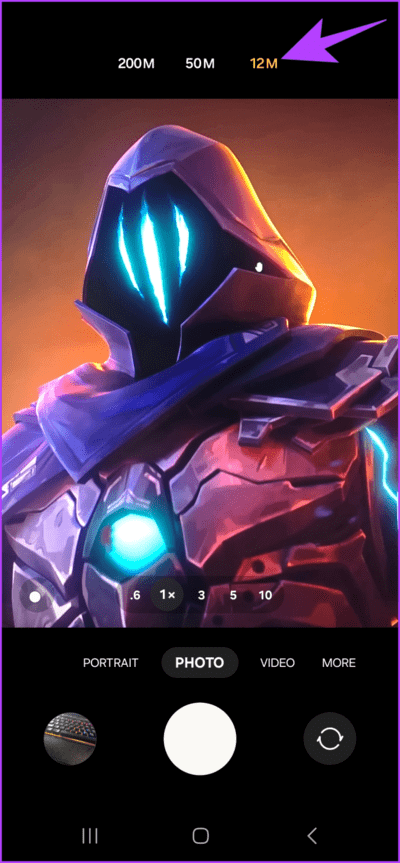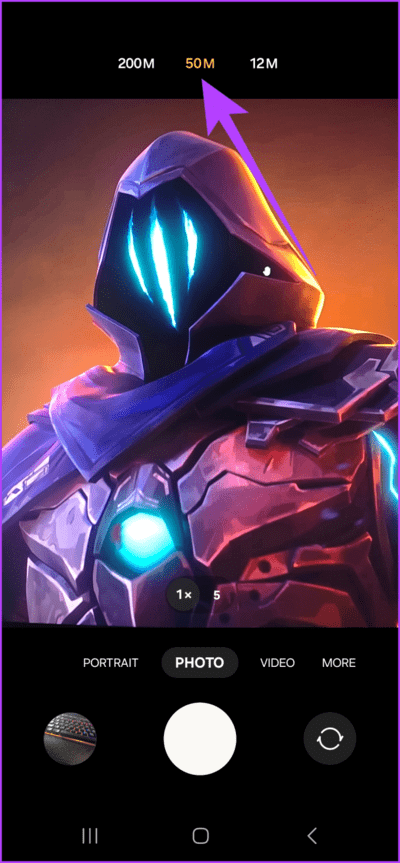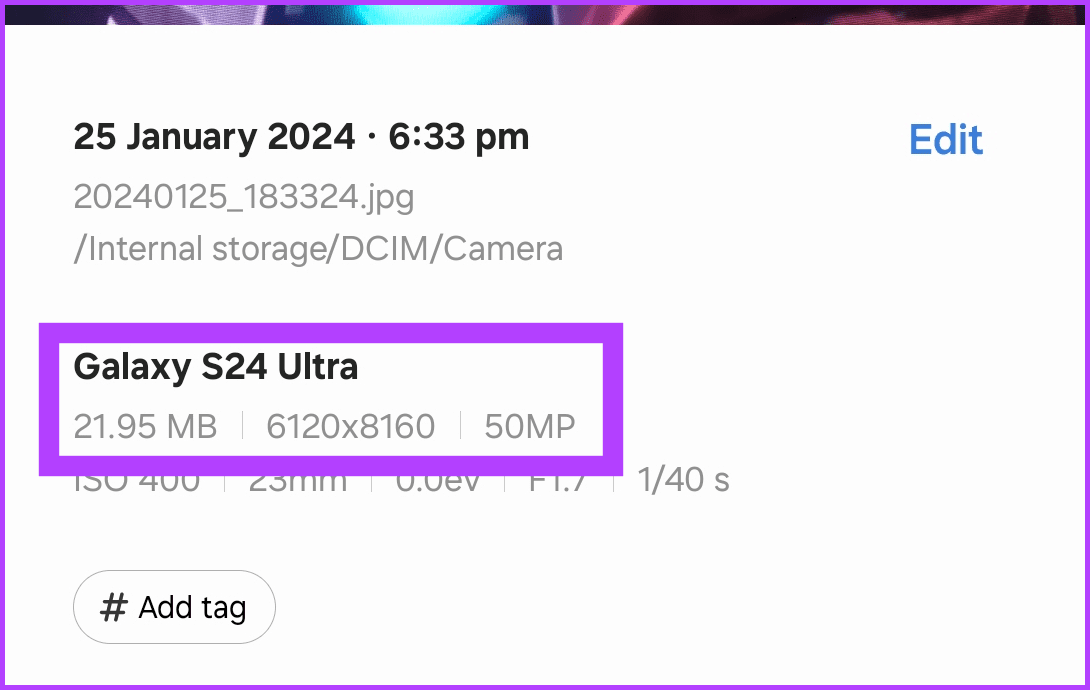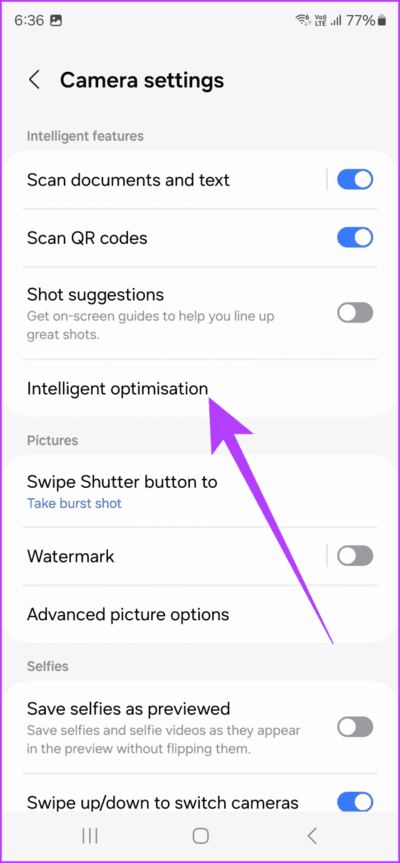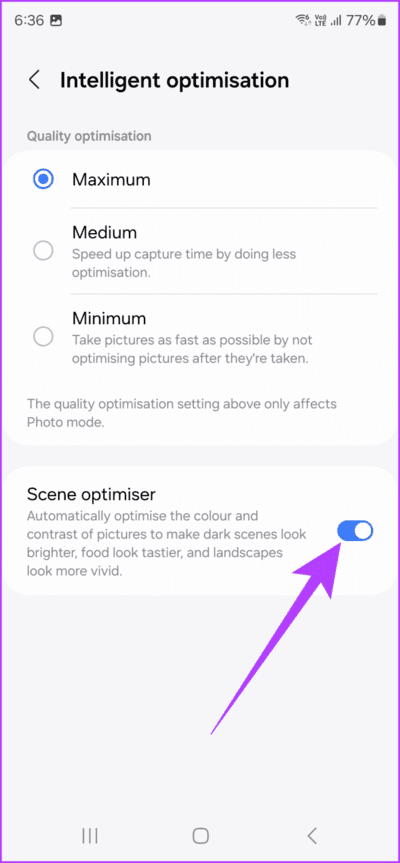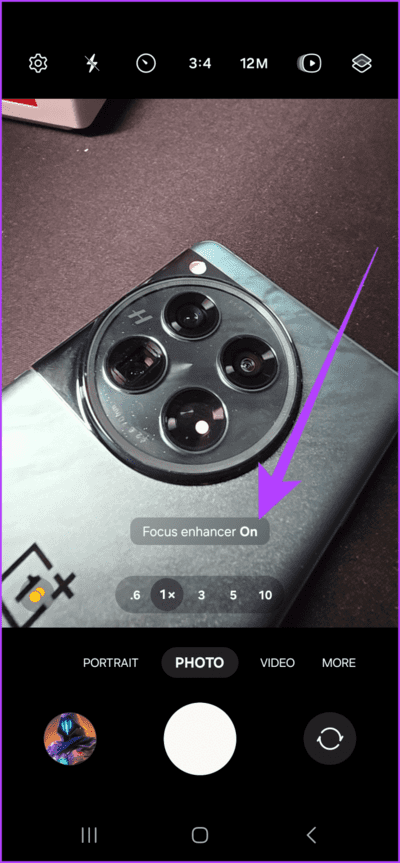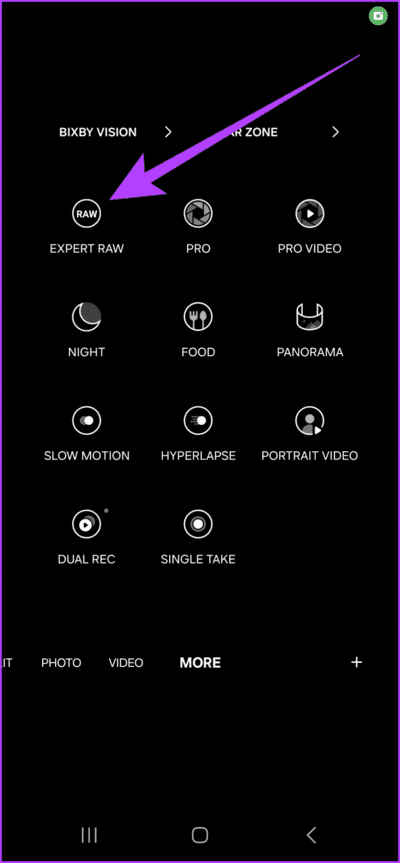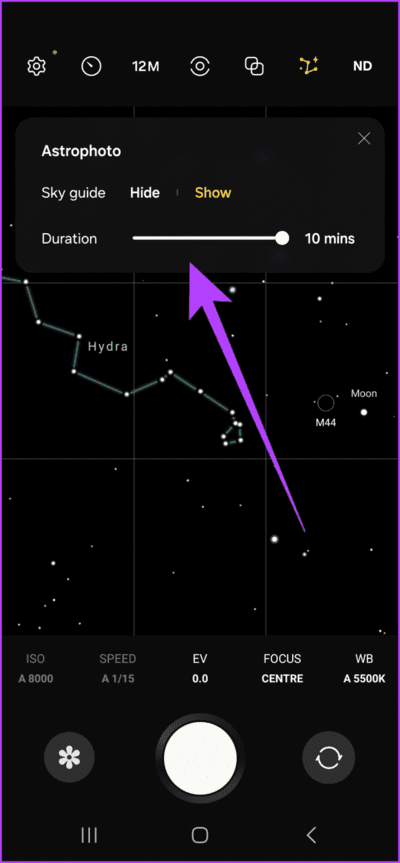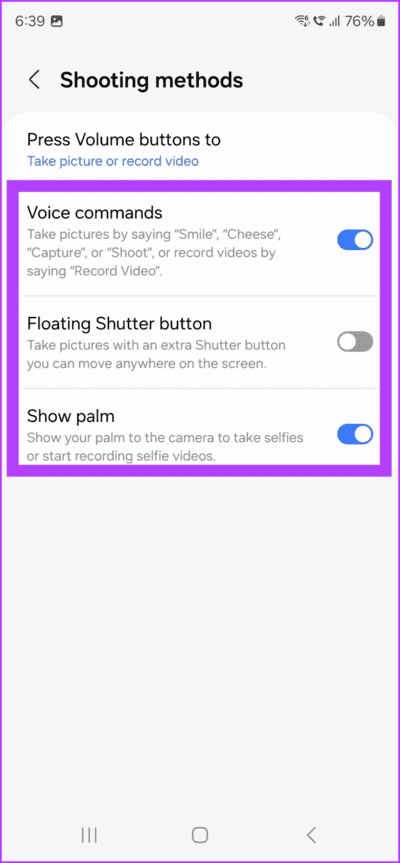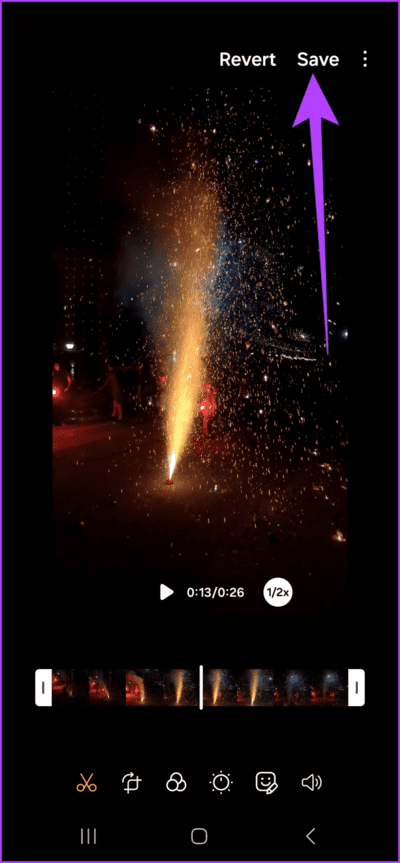Samsung Galaxy S7 Ultra カメラのトップ 24 のヒントとコツ
Samsung Galaxy S24 Ultra は、内部に多くの新機能を備えた同社の最新の主力デバイスです。これらの機能の 24 つは、新しく改良されたカメラのセットアップです。 S24 Ultra は、プロのセットアップに匹敵するカメラ システムを備えた強力なポケットサイズのデバイスです。しかし、機能や設定が多すぎると、圧倒されてしまいがちです。最高の Galaxy SXNUMX Ultra カメラのヒントとテクニックを探しているなら、ここは正しい場所です。
この記事では、Samsung Galaxy S24 Ultra のいくつかのユニークな機能と最高のヒントとコツをリストします。素晴らしいオンボード ハードウェアの可能性を最大限に引き出すことから、すべての AI 機能を活用することまで、私たちはあなたをサポートします。
Galaxy S24 Ultra のこれらの隠れた機能は、あなたをカジュアルな写真撮影者からモバイル写真撮影のプロに変えるのに役立ちます。それで、それを手に入れましょう。
Samsung Galaxy S24 シリーズ用の優れたワイヤレス充電器をいくつか紹介します。
1. 200MP のフル解像度で写真を撮影します
Samsung Galaxy S24 Ultra には、50MP ペリスコープ望遠レンズと 200MP 広角レンズを含む、最先端のカメラが搭載されています。ただし、デフォルトでは、携帯電話はピクセル ビニングを使用してこれらの画像を 12MP サイズにダウンサイズし、デバイス上のスペースをあまり占有せずに最大限の詳細を保証します。ただし、フル解像度で画像をキャプチャすることで、これら XNUMX つのレンズの本来の力を解き放つことができます。
これを行うには、Galaxy S24 Ultra でカメラ アプリを開くだけです。次に、上部バーの解像度アイコンをタップします。デフォルトでは、12MP に設定する必要があります。
撮影する解像度を選択できるようになりました。 50MP モードで撮影すると、5 倍の光学ズームしか利用できませんが、200MP モードでは光学ズームが利用できないことに注意してください。
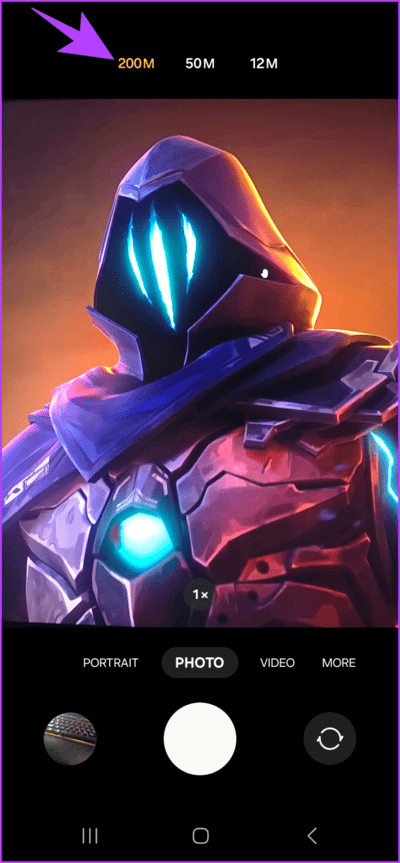
以上です。撮影した写真はすべて、選択した 50MP または 200MP のフル解像度でキャプチャされるようになります。ただし、これらのフル解像度の画像ははるかに大きいことに注意してください。
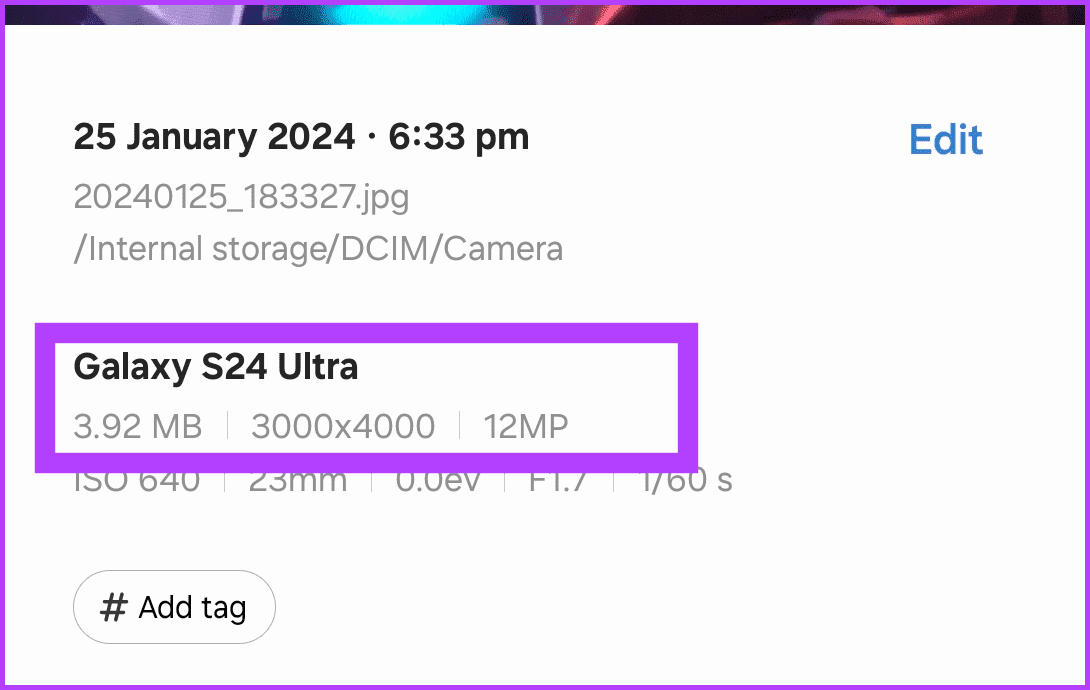
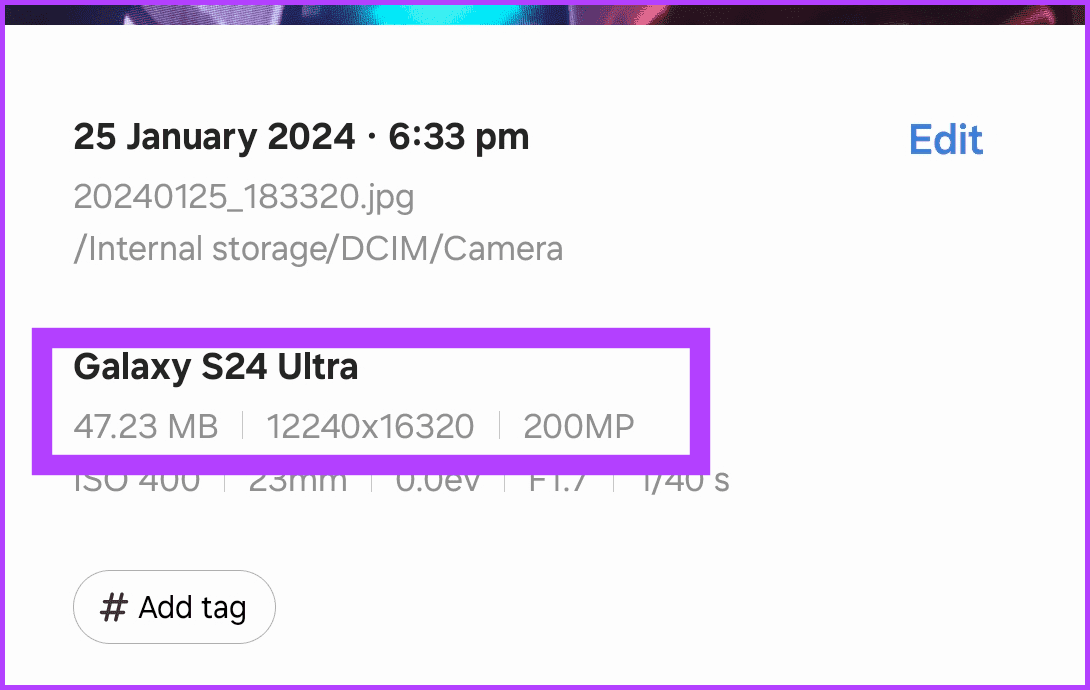
そのため、フル解像度が必要ない場合、またはストレージ容量がすぐに不足するリスクがある場合は、12MP モードに切り替えることをお勧めします。
2. インテリジェントな最適化を有効にしてカスタマイズする
Galaxy S24 Ultra で撮影したショットは、箱から出してすぐに素晴らしいものです。ただし、ユーザーによっては、ショットが加工されすぎている、または現実から乖離しすぎていると感じる場合があります。良い点は、サムスンがユーザーに処理と最適化のレベルをカスタマイズできることです。さらに、あまり最適化しない場合は、追加の処理に時間を費やす必要がないため、携帯電話は写真の撮影も速くなります。これらの設定を変更する方法は次のとおりです。
カメラ アプリを開き、左上隅にある歯車アイコンをタップするだけです。ここをクリックしてください 「インテリジェントな最適化」。
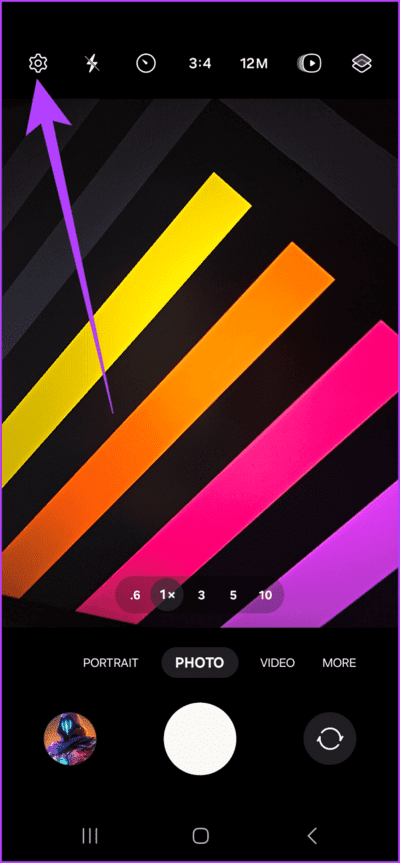
最適化の品質を最大、平均、または最小から選択できるようになりました。これらの設定はデフォルトの画像モードにのみ影響し、使用する他の画像モードには影響しないことに注意してください。あるいは、サムスンの AI をさらに活用して最高のショットを撮りたい場合は、「シーン オプティマイザー」の横にあるトグルを有効にすることができます。シーン オプティマイザーを有効にすると、コントラストが強化され、結果がより鮮やかになります。
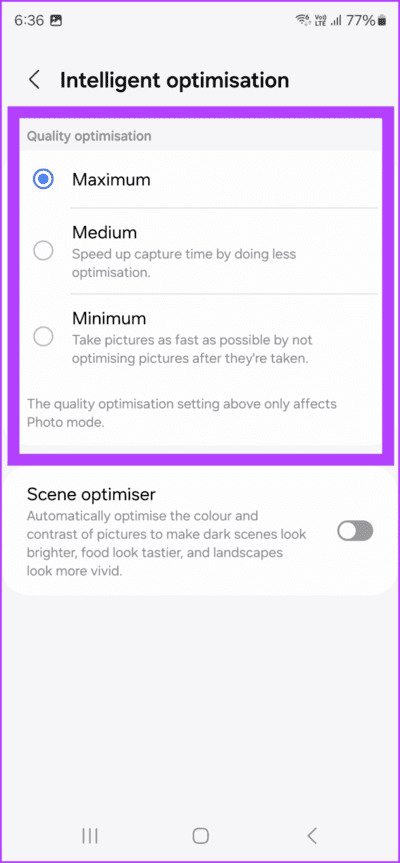
3. フォーカスエンハンサーを使用する
Galaxy S24 Ultraは主力カメラデバイスであるため、専用のマクロモードがないのは驚くべきことです。これは、Focus Enhancer を使用していない限り、ほとんどの人が考えることです。ほとんどの競合製品と同様に、S24 Ultra は超広角レンズをマクロレンズとして使用します。これにより、細部まで正確に撮影しながら、クローズアップショットを簡単に撮影できます。
これを行うには、カメラ アプリを開いて、クローズアップ写真を撮影するときと同じように、カメラを被写体の近くに配置します。次に、左下隅にあるフォーカス エンハンサー アイコンをタップします。以上です。カメラ アプリは自動的に超広角レンズに切り替わり、すべてに焦点が合ったフレーム全体のより鮮明な画像が提供されます。
4. 天体写真モードを使用する
フラッグシップカメラのセットアップは、低照度での写真撮影の向上を意味し、Galaxy S24 Ultraはその点で期待を裏切りません。ただし、非常にうまく機能する専用の夜間モードはありますが、夜空を撮影しようとしている場合は十分に機能しません。幸いなことに、Samsung にはこの目的のためだけに天体写真モードも含まれています。
これを使用するには、カメラ アプリを開き、[その他] ページに移動します。ここで、「エキスパート RAW」をクリックします。
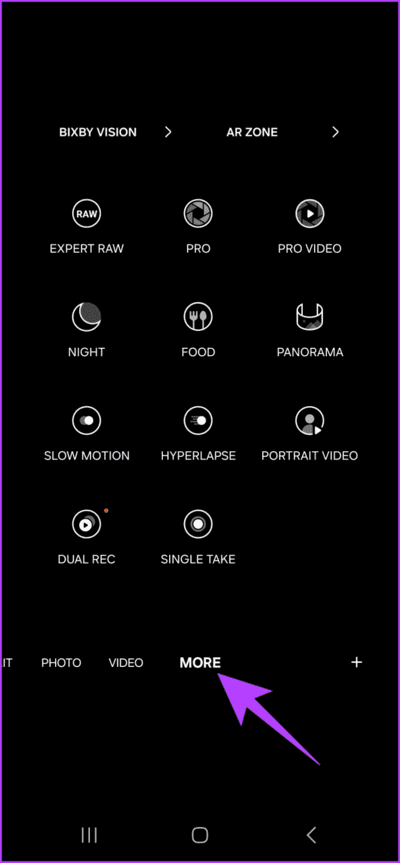
次に、上部にある天体写真モードアイコンをタップします。その後、ショットの継続時間を 4 分から 10 分間まで調整できます。さらに、カメラアプリの調整も可能 星の軌跡を表示するには あなたの場所に基づいています。
5. さまざまな撮影方法を使用する
いつものように、シャッターボタンをタップすると写真をクリックできます。しかし、Galaxy S24 Ultraでは標準的なポイントアンドクリック以外にもさまざまな撮影方法が用意されていることをご存知ですか? S24 Ultra の最も優れた機能の XNUMX つは、手のジェスチャーと音声コマンドを使用して写真をクリックできることです。これは、特にカメラが遠くに立っている場合に非常に便利です(リングライト付きの最高の携帯用三脚をチェックしてください)。
これらのモードを使用するには、カメラ設定を開いて下にスクロールし、[撮影方法] をタップするだけです。次に、音声コマンドとパーム ディスプレイ設定の横にあるトグルを有効にします。
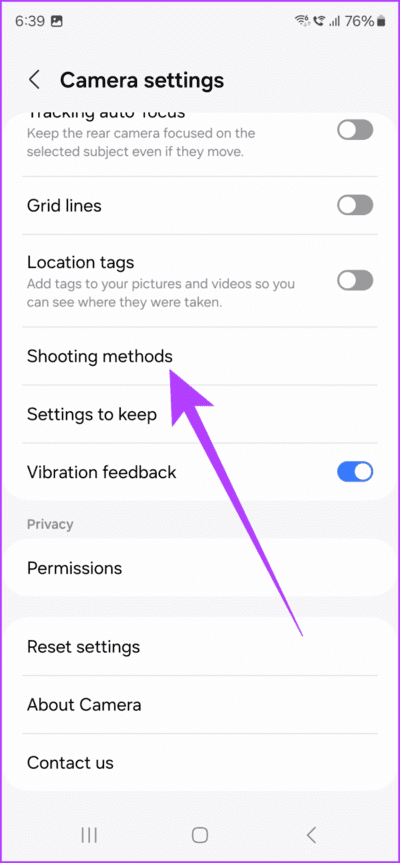
以上です。次回写真をクリックするときは、「キャプチャ」または「撮影」と言うだけです。あるいは、次のように言うこともできます "ビデオ録画" ビデオをキャプチャするため。カメラに向かっている場合は、手のひらをカメラに見せるだけで、セルフィーを撮ったり、セルフィー ビデオを録画したりできます。
6.ビデオに自動フレームを使用する
ビデオに移ります。動く被写体を録画する場合は、オート フレーム機能を試してみてください。その仕組みは、フレームをトリミングして、被写体に常に焦点が合っているだけでなく、常にフレームの中心にあることを保証することです。この機能は、ダイナミックなアクションショットやビデオブログをキャプチャするのに非常に役立ちます。
使用するには、カメラ アプリを開いてビデオ モードに切り替えるだけです。次に、右下隅にあるフレームアイコンをタップします。自動フレーム化がオンになり、フレーム化アイコンが黄色に変わったことを示す通知が表示されます。それでおしまい!
次に、強調表示したいトピックをタップして、焦点を当て続けることができます。 Galaxy S24 Ultra カメラは、被写体をフレームの中心に持ってくるように自動的にズームし、スムーズでプロのような写真を楽しむことができます。
7.ビデオにインスタントスローモーションを使用する
最高の AI ベースの機能の 1 つ Samsung がこのデバイスについて発表 Galaxy S24 Ultraはインスタントスローモーションです。その仕組みは、携帯電話の AI が動きに基づいて追加のフレームを作成し、通常のビデオに挿入できることです。これにより、普通のペースの速いビデオを、驚くほど美しいスローモーション ビデオに簡単に変えることができます。
これを行うには、ギャラリー アプリを起動し、速度を落としたいビデオを開きます。画面を長押しするだけで、リアルタイムでスローモーション ビデオが表示されます。
これはプレビューとして機能しますが、ビデオをスローモーション形式で保存することもできます。これを行うには、編集アイコンをクリックします。次に、図に示すように速度アイコンをクリックします。
最後に、より遅い速度を選択します。ビデオと AI の処理方法に応じて、1/2 または 1/4 の速度のオプションが表示されるはずです。希望するオプションを選択し、「保存」を押します。または、XNUMX 点アイコンをクリックして「コピーとして保存」を選択することもできます。
以上です。スローモーションビデオは携帯電話に保存する必要があります。
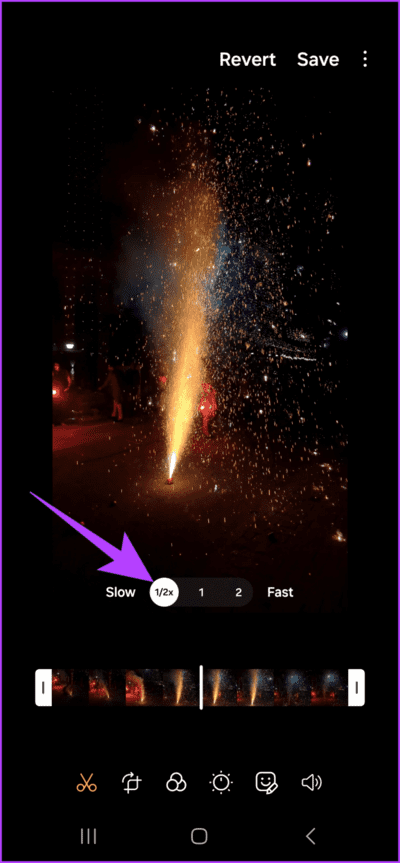
GALAXY S24 ULTRA カメラの最高のヒントとコツ
さて、これはGalaxy S24 Ultraカメラの最高のヒントとコツのリストでした。これらのヒントとコツを使えば、プロの写真家がうらやむような素晴らしい写真やビデオを撮影できるようになります。それはすべて、Galaxy S24 Ultra の優れたカメラ ハードウェアとその AI 機能のおかげです。ただこれが全てではありません。他にも、シングルテイク、ポートレートビデオ、複数のフィルターなど、自分で試すことができる機能があります。さあ、S24 Ultra を手に入れて、一度に XNUMX タップずつ実験して自分の世界を捉えましょう。